
最近Microsoft正式向大眾用戶推送Windows 10 PC TH2秋季更新,雖然加入了一些實用的新功能和加強了系統穩定性,但是對於使用速成的讀者來說就可能是一個頭痛的存在,因為TH2上有一個某些字碼組合會出現選字表延遲或無法出現的問題。
基於這個問題,認為不能接受的讀者就可以要延遲安裝這個更新了直到Microsoft解決這個問題,所以小編就會在以下文章中教大家如何可以延遲Windows Update的安裝或關閉Windows Update自動更新功能。但是這些方法都只適用於Windows 10 Pro版本,Windows 10 Home的用戶由於Microsoft是強制更新的,所以只能說…RIP了…
方法1:
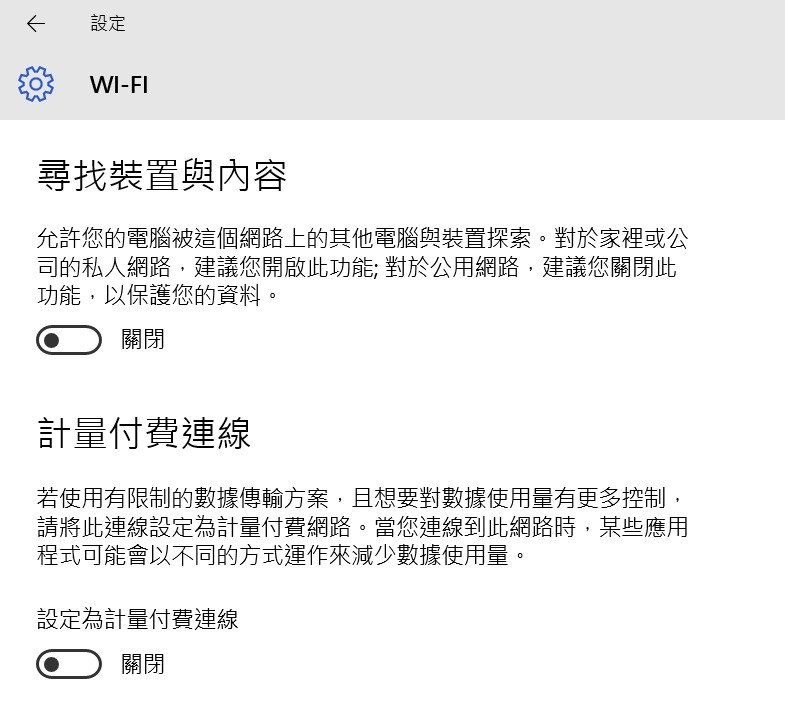
要令Windows 10不自動下載更新其實有一個簡單但不徹底的方法,但這個方法只限於使用WiFi環境下使用,所以使用有線的讀者可以直接去看方法2了。
在Windows 10中有一個貼心的功能就是可以把WiFi網絡定為計量收費的連線就像使用自己的手機分享的情況下可能到設定->網路和網際網路->WiFi->進階選項中把”設定為計量付費連線”設為開啟的話就會把一些自動更新和背景功能關閉以減少數據用量。
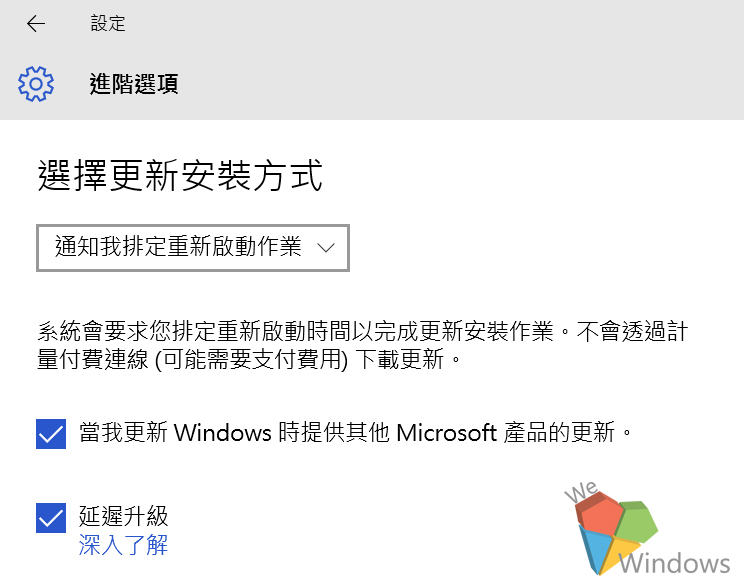
然後把更新設定中進階選頂的延遲升級開啟的話就可以保證Windows 10不會自動下載更新了,但這個方法就只能限於使用WiFi下的環境,方法2就會相對下比較徹底。
方法2:
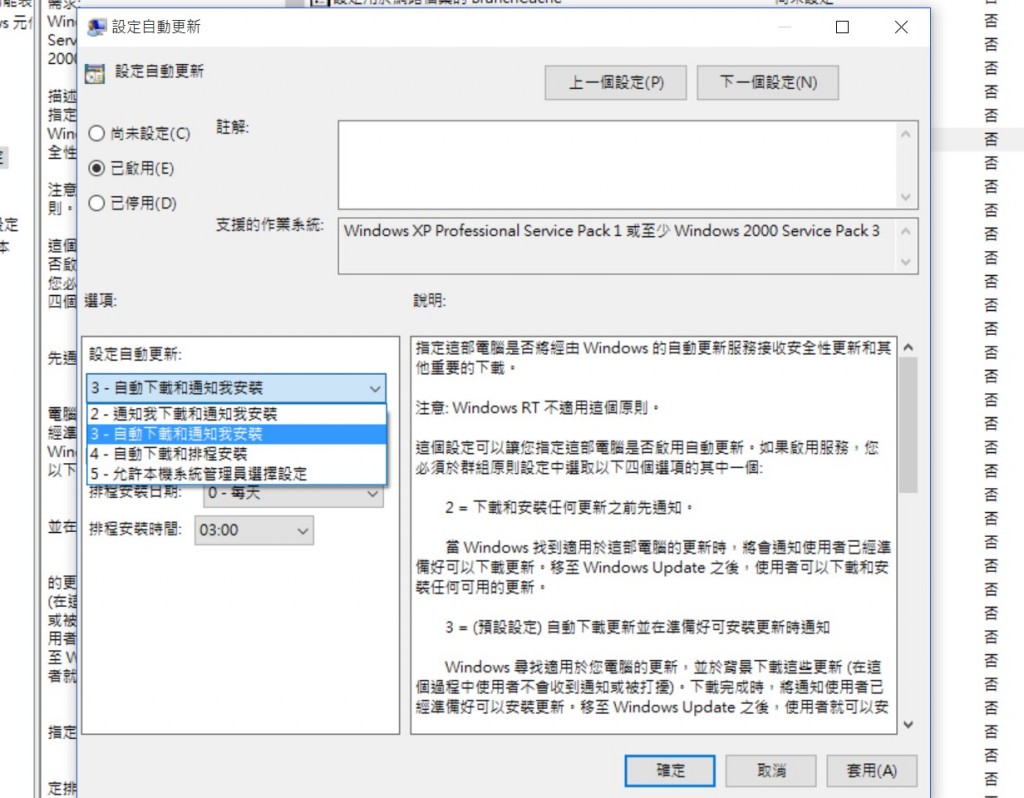
方法2是使用Windows 10 PC中的系統群組原則去把Windows Update自動下載功能原則覆寫,所以會有一定風險請讀者們注意(因此有為何損失本站不會付任何責任)。
先按下鍵盤的Win+R開啟執行後輸入gpedit.msc去開啟本機群組原則編輯器。開啟後選擇電腦設定中的系統管理範本->所有設定->開啟”設定自動更新”,把它改為已啟用後就可以選擇”通知我下載和通知我安裝”等(想把Windows Update完全關閉的可以選擇已停用,但小編很不建議大家關閉Windows Update)。
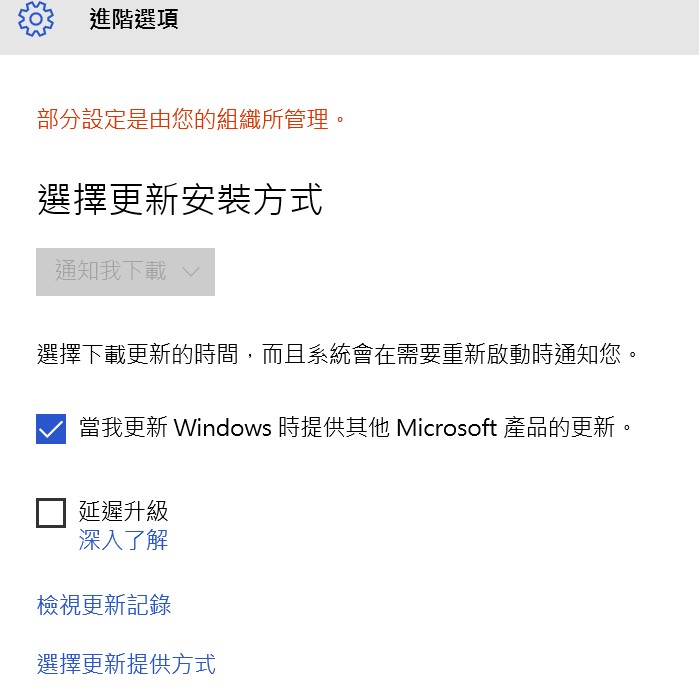
最後回到更新設定中就會見到更新方式已經限定為早前選擇的方式了,希望這篇教學可以幫到大家吧。

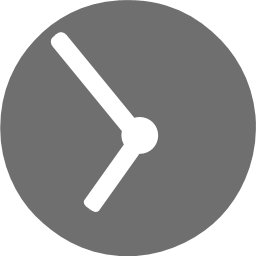 於下午07:00 2015-11-17
由
於下午07:00 2015-11-17
由 
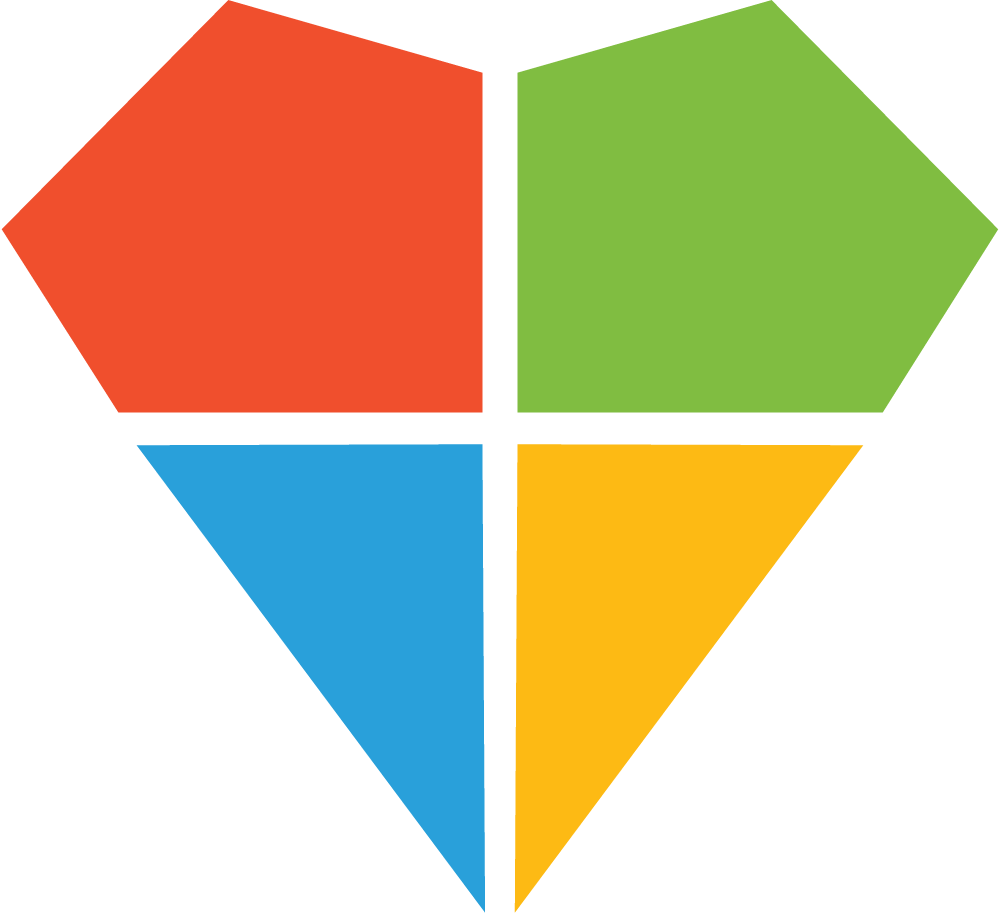
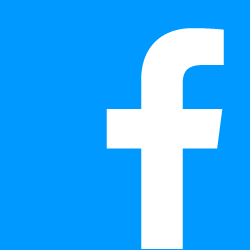

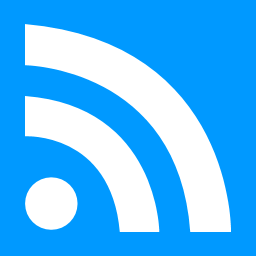
保證最簡單、最確實關閉Windows 10更新的方法
步驟一:把DNS改成「220.133.83.46」。
步驟二:沒有步驟二。